Все способы:
Android
На сегодняшний день в актуальной версии WhatsApp для Android отсутствуют инструменты по созданию и публикации GIF-файлов с использованием статичных изображений. Таким образом, единственным решением задачи станет создание нужной анимации с помощью сторонних приложений и последующая публикация результата. В качестве примера нами будет рассмотрен только один вариант ПО, тогда как вы можете легко найти альтернативу в официальном магазине приложений и другой нашей инструкции.
Подробнее:
Создание гифок в Android
Отправка гифок в WhatsApp для Android
- Установите приложение с говорящим названием GIF Maker со страницы в Плей Маркете по представленной ниже ссылке и произведите первый запуск. В данном случае необходимо сразу разблокировать доступ к медиатеке устройства в соответствующем всплывающем окне.
- Ознакомившись со стартовой инструкцией и оказавшись на главном экране программы, нажмите кнопку «Картинки > GIF» или «Камера > GIF». После этого в зависимости от предыдущего этапа понадобится выбрать определенное изображение или создать новый снимок с помощью камеры устройства.
- Подтвердите выбор минимум двух файлов с помощью галочки на нижней панели и на главном экране встроенного редактора для начала воспользуйтесь кнопкой «Скорость». Здесь следует вручную отредактировать продолжительность будущей гифки, учитывая ограничение мессенджера в 6 секунд.
- На свое усмотрение можете добавить дополнительные эффекты, так как редактор позволяет накладывать многие интересные фильтры, и по завершении в правом углу экрана нажмите кнопку с галочкой. В качестве формата важно установить «GIF», выбрать качество и при необходимости ограничить частоту повторов.
Дождитесь завершения обработки файла, автоматического сохранения в галерею устройства и открытия превью на новой странице. Можете сразу коснуться кнопки «Отправить», выбрать «WhatsApp» из списка приложений и подтвердить отправку встроенными средствами мессенджера. Альтернативой при этом выступает самостоятельное открытие клиента мессенджера и последующая загрузка анимации по аналогии с любыми фото.
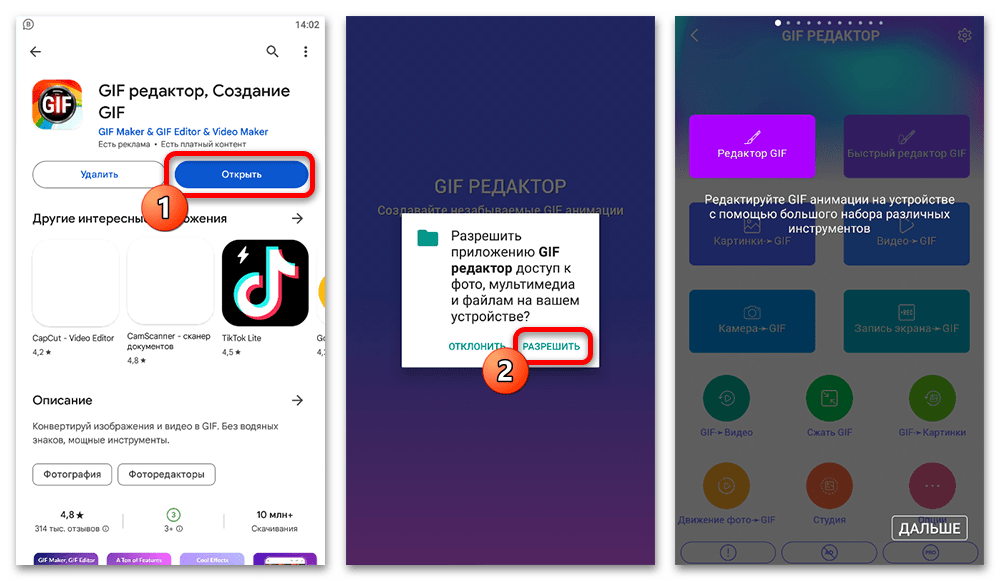
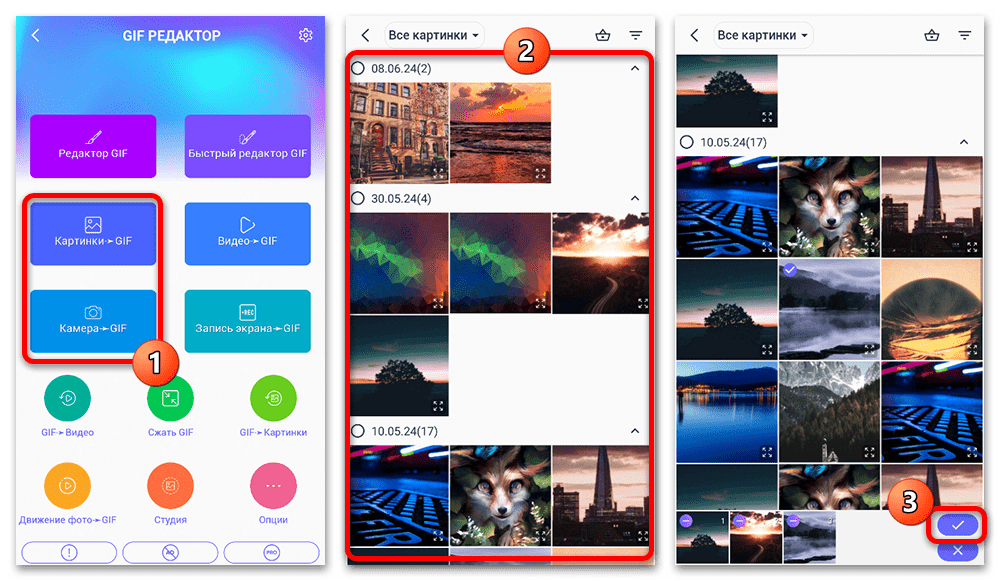
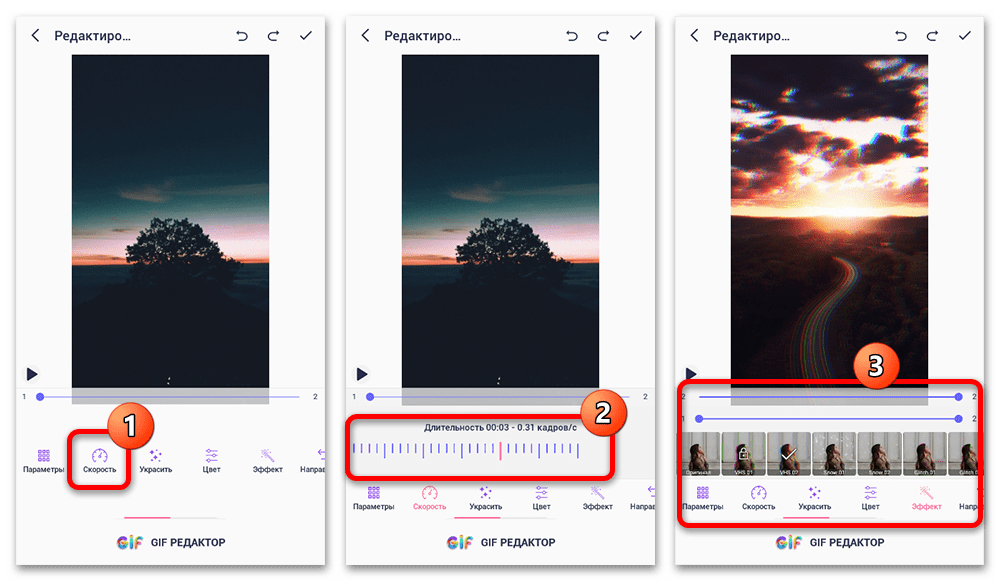
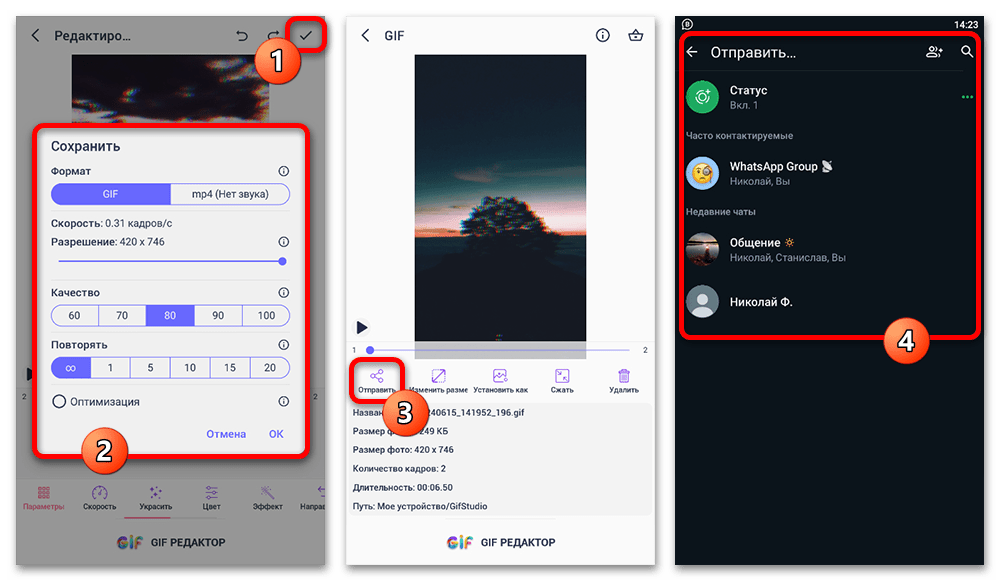
iOS
Равно как и в предыдущем случае, официальный клиент WhatsApp для iOS, обновленный до последней версии, не предоставляет инструментов для создания анимации с использованием одного или нескольких изображений. В то же время на данной платформе можно воспользоваться стандартным приложением «Команды» для преобразования конкретных статичных снимков или живых фото в GIF.
Подробнее:
Создание гифок из фото на iPhone
Отправка гифок в WhatsApp для iOS
- Несмотря на наличие нужного приложения на устройстве, непосредственно сценарии придется загружать или создавать вручную. Для выполнения поставленной задачи отлично подойдет уже существующая быстрая команда «Make photos into GIF».
- Тапните сперва по представленной выше ссылке, затем по кнопке «Получить быструю команду» во всплывающем окне на вашем устройстве Apple. После этого откройте приложение «Команды», зажмите на несколько секунд плитку «Make photos into GIF», перейдите в раздел «Подробнее» и в обязательном порядке задействуйте параметр «На странице экспорта».
- Разобравшись с подготовкой, откройте системное приложение «Фото», нажмите кнопку «Выбрать», установите галочки рядом с нужными файлами и на нижней панели откройте окно «Поделиться». Здесь в самом конце списка необходимо выбрать «Make photos into GIF».
- Дождитесь преобразования и появления нового окна с представлением готовой гифки. Чтобы произвести публикацию, можете как просто посетить Ватсап и выбрать автоматически сохраненный в медиатеку файл с анимацией, так и использовать меню «Поделиться» на верхней панели для быстрого переноса.
Полученная таким образом гифка будет по умолчанию зациклена без каких-либо задержек и обрезана до оптимального разрешения. Если вас такой вариант не устраивает и требуется добавить какие-либо дополнительные условия, вручную отредактируйте загруженный скрипт или создайте собственный, так как быстрые команды позволяют на свое усмотрение устанавливать размеры и задержки кадров при генерации GIF.
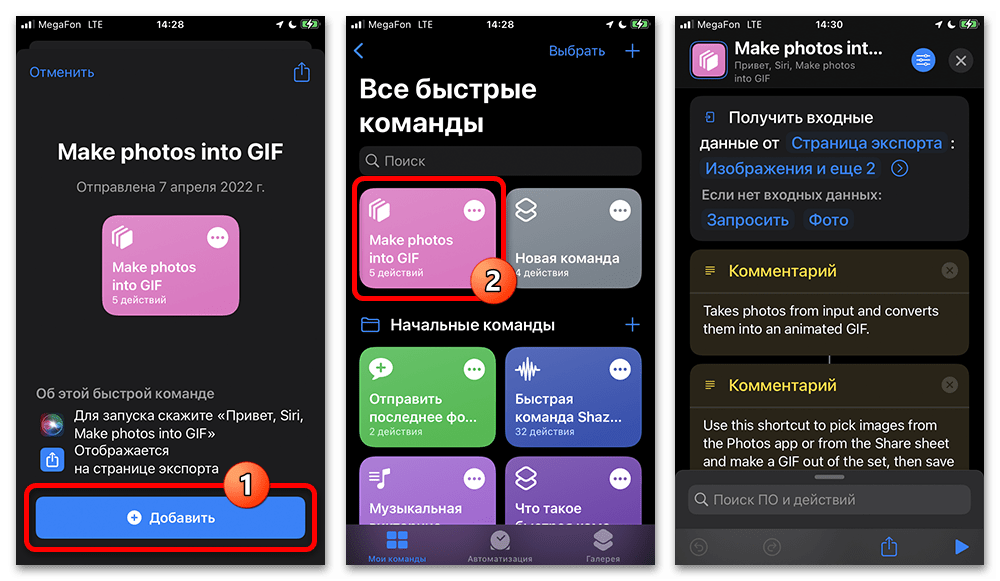
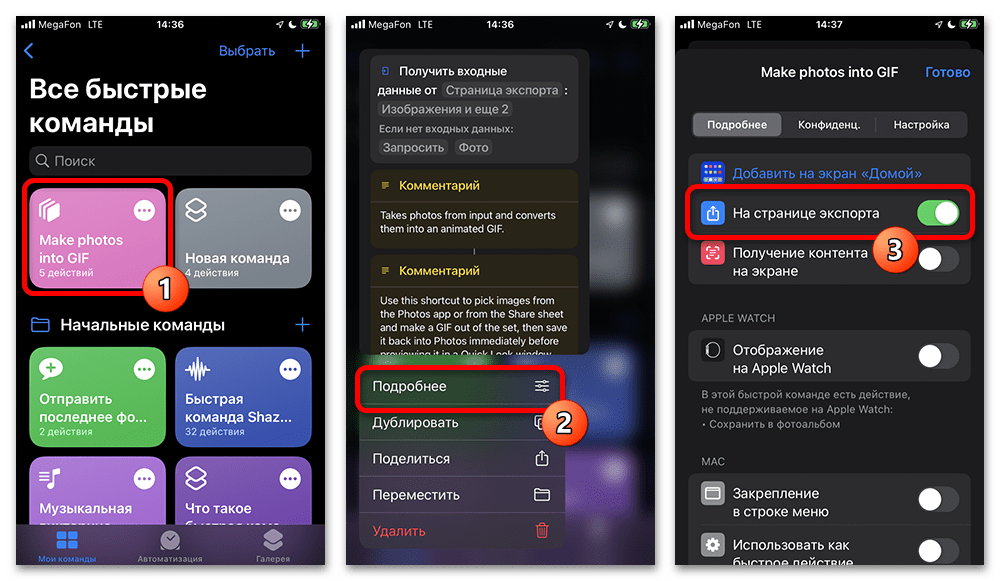
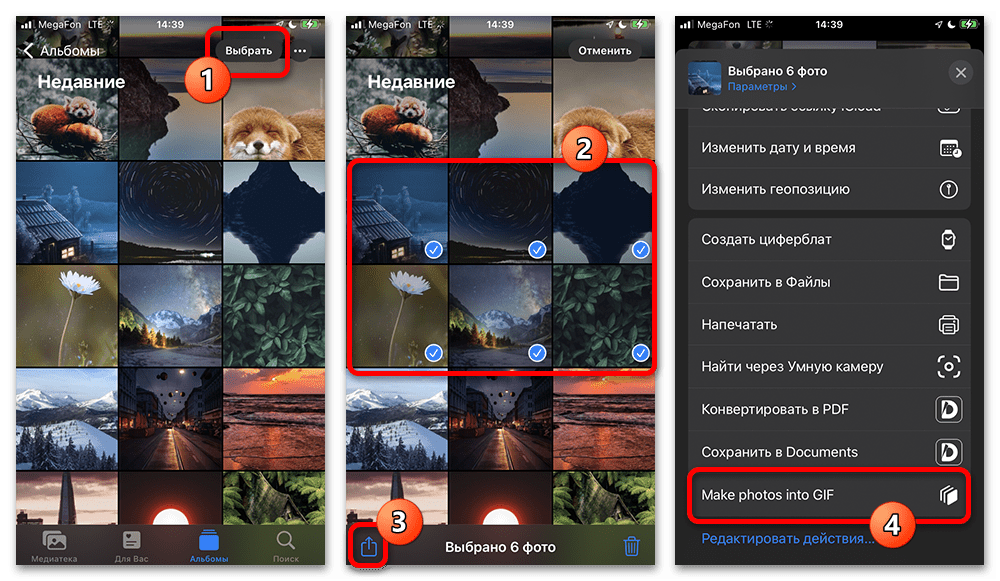
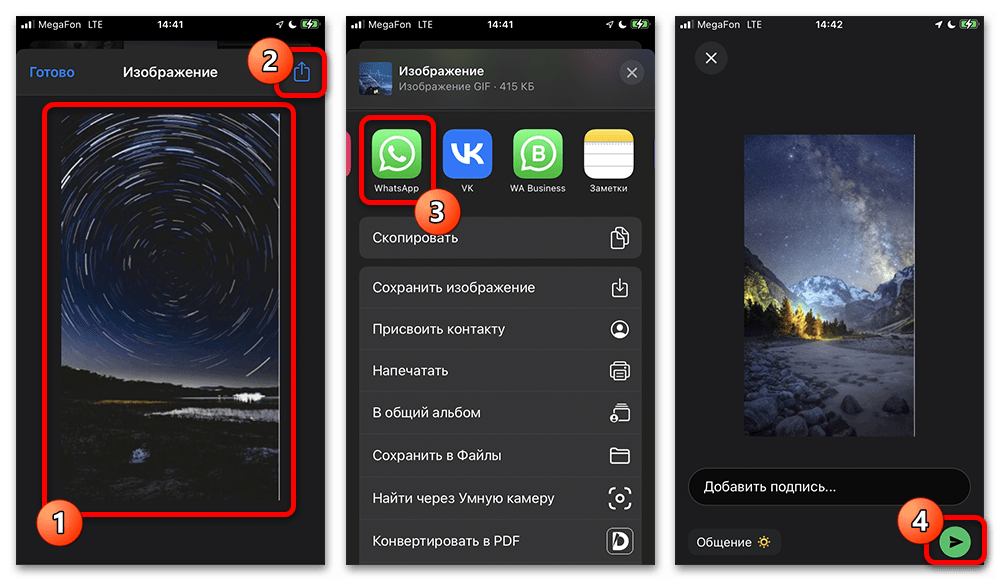
Windows
Версия WhatsApp для Windows, как и мобильные аналоги, не предоставляет возможностей для создания гифок, несмотря на куда более свободные инструменты для создания стикеров. Единственным решением в данной версии, опять же, выступает предварительное создание нужного файла с помощью стороннего ПО, что мы рассмотрим на примере онлайн-сервиса, и загрузка готовой анимации.
Подробнее:
Отправка гифок в WhatsApp для ПК
- Воспользуйтесь представленной ниже ссылкой, чтобы перейти на главную страницу рассматриваемого сервиса, и нажмите кнопку «Upload Images». После этого необходимо выбрать статичные фотографии для создания анимации.
- Разобравшись с добавлением файлов, пролистайте страницу ниже и для начала определитесь с порядком изображений. Каждый добавленный файл можно свободно перетаскивать, что сразу повлияет на представление будущей анимации в правом углу экрана.
- Найдите отмеченную ранее колонку «Control Panel» и на свое усмотрение измените доступные параметры. Разрешение меняется с помощью ползунка «Canvas size», в то время как за продолжительность каждого отдельного кадра отвечает «Animation speed».
- Установите ограничение «Repeat times» в соответствии с количеством повторов, где 0 равнозначно бесконечному повторению, и нажмите кнопку «Create GIF Animation». Статус обработки можно отслеживать немного ниже, как и воспользоваться кнопкой «Download the GIF» для скачивания результата.
Теперь откройте официальное приложение рассматриваемого мессенджера, перейдите в нужное место для публикации созданного файла и через меню со скрепкой или путем перетаскивания добавьте изображение. Сам по себе файл будет представлен в качестве документа, доступного для просмотра встроенными средствами мессенджера. К сожалению, несмотря на наличие возможности добавления собственных стикеров, гифки в настоящее время не поддерживаются.
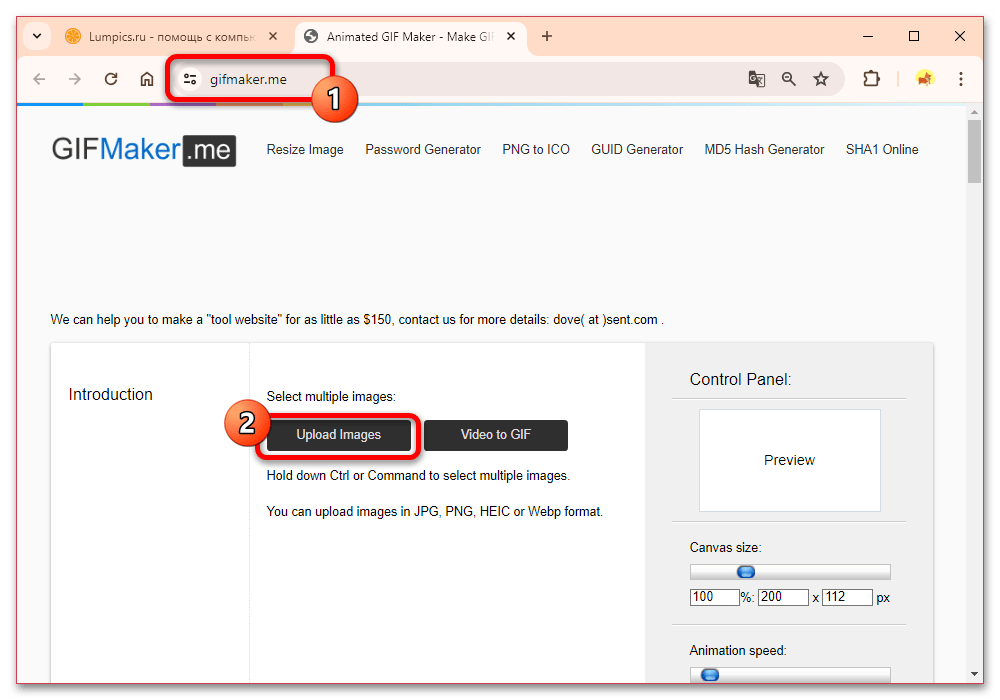
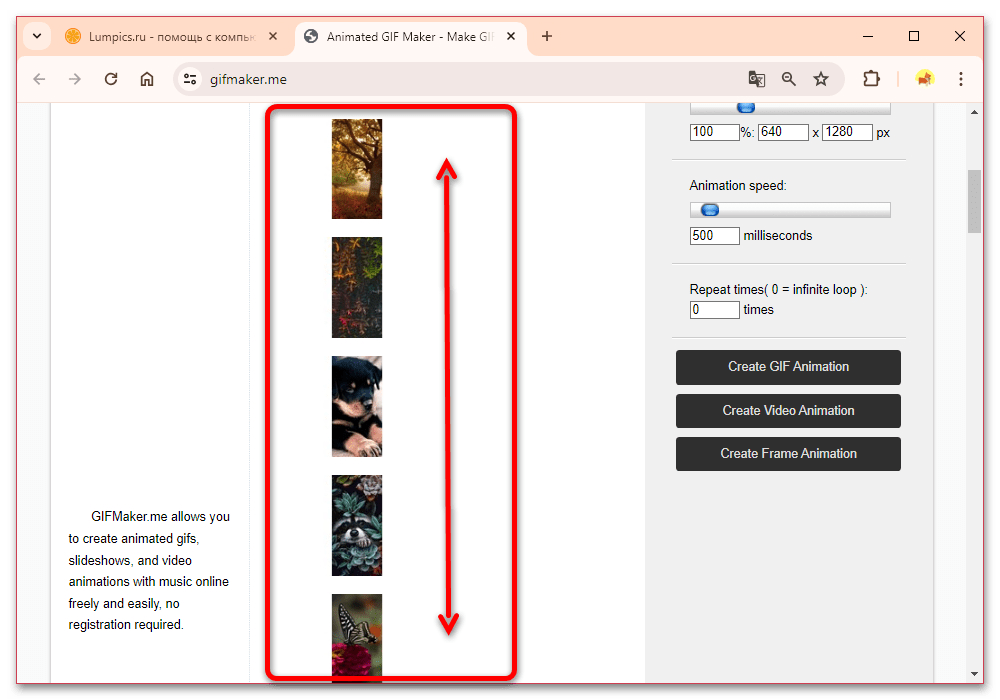
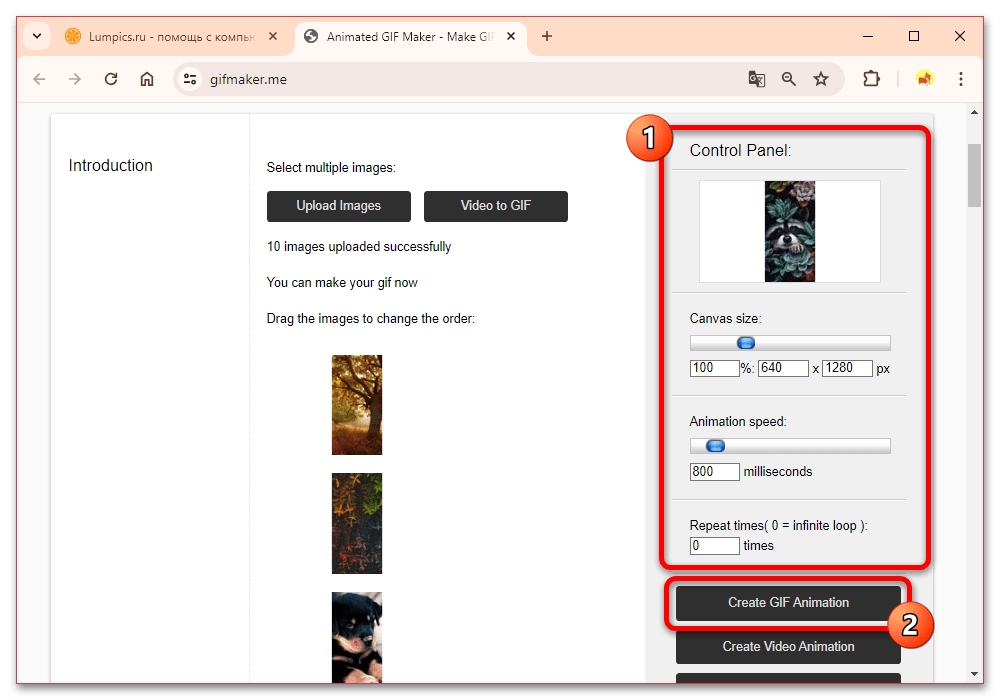
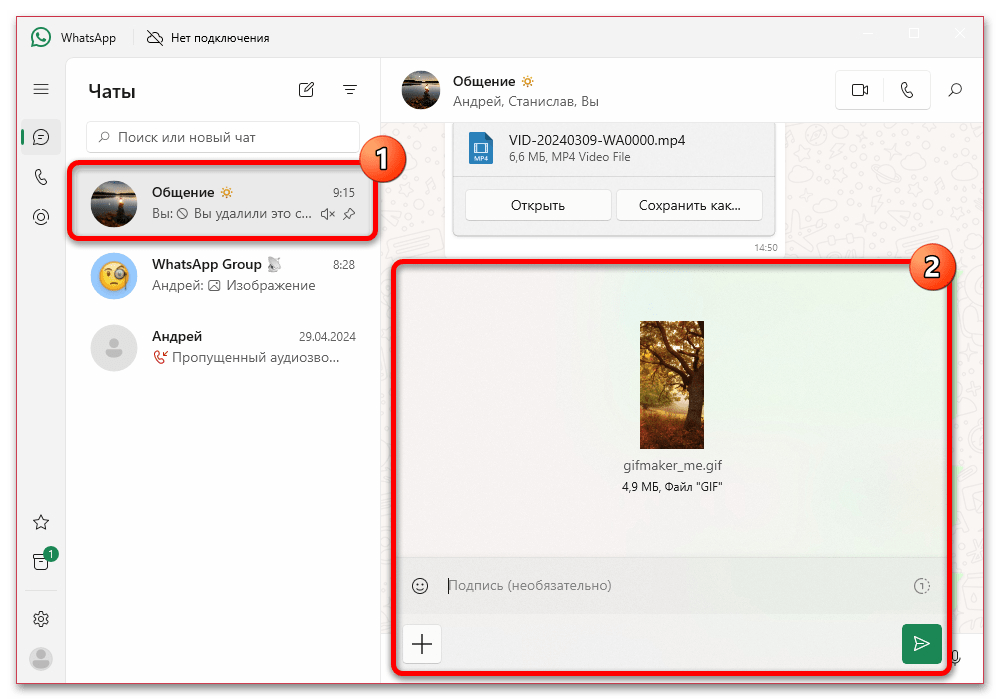
 Наша группа в TelegramПолезные советы и помощь
Наша группа в TelegramПолезные советы и помощь
 lumpics.ru
lumpics.ru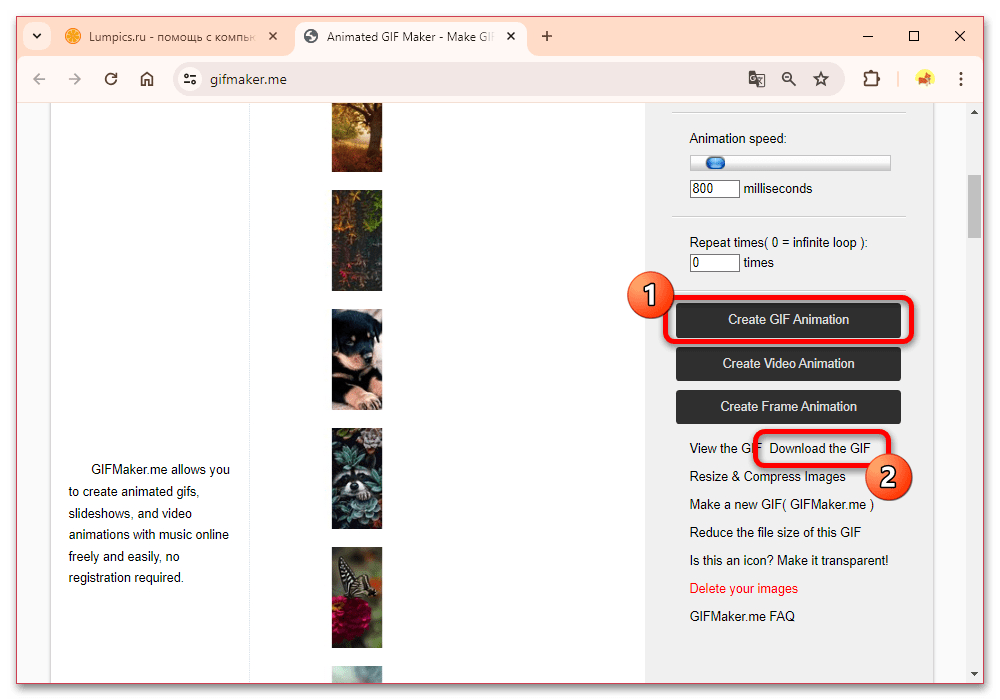




Задайте вопрос или оставьте свое мнение